2019年02月19日更新
Apple Music無料期間の終了後にもダウンロードした曲が聴ける?
皆さんの中でもApple Musicを3ヶ月無料でご利用されている方は少なくはないでしょう。また、Apple Musicを3ヶ月無料で聴くことができるサービスがありますので、ダウンロードしているユーザーは5000万人もいます。
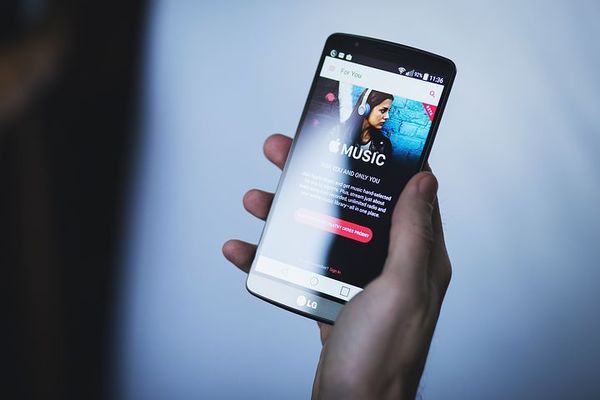
目次
Apple Musicを登録をする方法
Apple Musicを3ヶ月無料でご利用されてる方は多いと思いますが、本記事の最初では、Apple Musicを無料で登録をする方法をスクリーンショットを使いながら、ご紹介していきます。
Apple Musicとは?
Apple Music に登録することで、3ヶ月無料で何百万もの楽曲や、キュレーターが手がけるラジオ局やプレイリストを聴いたり、曲をおすすめしてもらい、プレイリストなども製作でき、すべて Apple Music App の中で楽しむことが可能です。
さらに、ほかのデバイスでも、もしも、同じ Apple ID でApple Music にサインインしていれば、3ヶ月間無料で音楽を楽しむことができて、オフラインで聴けるように3ヶ月無料でダウンロードしておくことも可能です。
Music Memosとは
Music Memosは、あなたのリードに賢く合わせるバックバンドを加える機能を持っていて、Music Memosは基本的なアレンジを自動的に分析し、あなたが録音した一つひとつのトラックに合うコードを提供します。
さらに、そのトラックのサウンドを本物のように鳴るような仮想のドラマーとベースプレイヤーによるジャムセッション付きで聴けるようにし、演奏のテンポが速くなったり遅くなったりする場合には、バンドもそれに合わせます。
また、Music Memosは、ドラムやベースの演奏と力強さを、いくつかの簡単なコントロールで微調整することも可能になります。
スマホでの登録方法
まず、ホーム画面にある「ミュージック」アプリをタップして、起動します。
そして、Apple Musicの「3ヶ月無料トライアルメンバーシップを開始」をタップします。3ヶ月無料でご利用できるサービスは珍しいです。
3ヶ月無料の場合でも「個人」と「ファミリー」からプランを選択しますが、ここでは「個人」プランを選択してタップしています。
それから、「アカウント」をタップして、Apple IDとパスワードを入力すると、3ヶ月無料でApple Musicに登録できます。
PCでの登録方法
3ヶ月無料でご利用するには、まず、iTunesを開いて、For Youをクリックします。
次に、「プランを選択」をクリックします。
そして、個人プランを選択してクリックします。すると先ほどと同じようにIDとパスワードを入れて、登録完了です。
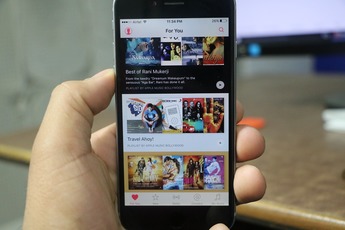 iPhoneでApple Musicを解約退会して自動更新をオフにする方法【無料期間】
iPhoneでApple Musicを解約退会して自動更新をオフにする方法【無料期間】Apple Musicの曲を無料ダウンロードするには
今回の記事でご紹介している、音楽ストリーミング配信サービスの大手 Apple Musicは、2015年6月30日からサービスを開始し、ついに会員数が5000万人を突破しました。
そのほかの同様の音楽配信サービスのユーザー数とは比較することができないくらい多いです。なお、Apple Musicは、月額 980 円で、学生は 480 円を支払うことで5000万曲が聴き放題になりますので、日本国内でも大人気となっています。
変換方法
以下では、Apple Musicの曲を無料ダウンロードする方法として、MP3をはじめ、AACや、WAV、FLAC形式に変換する方法をご紹介していきます。また、上の動画ではその変換方法が詳しく述べられているので、ぜひ参考にしてみてください。
MP3/AAC/WAV/FLAC形式に変換する方法
まず、フリー Apple Music コンバーターをインストールします。ご自身のパソコンに、フリー Apple Music コンバーターをダウンロードしてインストールします。
ダウンロードして、実行すると、メイン操作画面は上記の通りに表示されます。
次に、Apple Music から、ダウンロードした音楽を変換リストに追加していきます。まず、画面の左上にある「+」をクリックすることで、「iTunes ライブラリから選択」のウィンドウが表示されます。
それから、保存したい Apple Music の曲を選択して、「確認」ボタンをクリックすることで、曲は自動的にメイン画面にリストされます。
最後に、設定ウィンドウを開いて、出力形式、変換スピードと出力品質を設定して、画面の右上にある歯車のような設定ボタンをクリックして、設定ウィンドウを開きます。
なお、出力形式には MP3、AAC、WAV、FLAC が用意されていますので、出力品質を128kbps~320kbps まで設定が可能になります。
また、出力フォルダを整理するオプションも設定できますし、そのほかに、出力フォルダを参照することも可能となっています。
Apple Musicで無料期間終了後もダウロードした曲が聴ける?
上記では、Apple Musicを登録をする方法をはじめ、Apple Musicの曲を無料ダウンロードする方法などをご紹介していきました。ここからは、Apple Musicでは、無料期間が終了後もダウロードした曲が聴けるのかどうかご紹介します。
無料期間終了後にApple Musicを聞くことが出来るのか?
結論を言うと、Apple Musicでは、3ヶ月間の無料期間の終了後には、聴くことはできません。
 Apple MusicにiTunesの音楽を同期する方法
Apple MusicにiTunesの音楽を同期する方法無料期間終了後に解約/退会する手順
万が一、Apple Musicを3ヶ月の無料体験が終了後に、続けて利用したくない場合には、課金されないので体験期間が終わる前に、Apple Musicを解約しておく必要があります。
解約/退会手順
それでは、Apple Musicでの解約、退会手順をご説明していきます。3ヶ月間無料で利用できる期間であっても解約、退会手続きは必要です。
3ヶ月無料で利用する手順
上記で、Apple Musicを3ヶ月無料で利用する手順をスクリーンショットを使いながらご紹介していますので、ここでは割愛します。
無料トライアル後の自動更新を解除する手順
まず iTunes を開き、メニューバーから「アカウント」をクリックしますが、まだサイインしていない場合には、「サインイン」をクリックしてから、Apple IDとパスワードを入力して、iTunes Store にサインインします。
次に、メニューバーから、「アカウント」→「マイアカウントを表示」の順にクリックし、Apple ID を認証し、「アカウントを表示」をクリックしてから、アカウント情報のページを下へスクロールして、「設定」という項目があります。
それから、「登録」および「購読」の右の「管理」をクリックし、管理したい購読内容の右の「編集」をクリックします。
最後に、登録の編集画面から「登録をキャンセルする」をクリックして、購読を解約し、解約後に、その時点の請求締め日に購読停止となります。
iPhoneからApple Music を退会する方法
まずは、iOS 端末から Apple Music を解約する手順では、まずiPhone からミュージックアプリを開いて、画面下部にある「For You」タブをタップして、画面右上にあるアカウントのアイコンをタップしましょう。
そうすると、アカウントのページに移動して、画面を下にスクロールし、下部にある「Apple ID を表示」をタップし、それからApple ID などが表示されている画面を下にスクロールして、「登録」という項目をタップします。
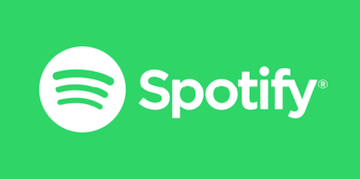 「Apple Music」と「Spotify」を徹底比較!どっちがおすすめ?
「Apple Music」と「Spotify」を徹底比較!どっちがおすすめ?Apple Musicで無料トライアルが利用できない時の原因と対処方法
上記では、Apple Musicの無料期間の終了後に解約と退会する手順をご紹介しましたが、最後は、Apple Musicで無料トライアルが利用できない場合の原因と対処方法をご説明します。
原因と対処方法
早速ですが、Apple Musicは最初の3ヶ月間は無料トライアルということで、完全無料で利用することができない場合の時におすすめの対処方法をご紹介します。
アップデートの確認
Apple Musicで無料トライアルが利用するには、Apple Musicを利用開始するためには、ディバイスよりiOS8.4への無料のアップデートの確認が必須です。
なお、無料のアップデートにはデータをダウンロードする必要がありますので、速度がでない際には深夜に行うことで、スムーズに無料のアップデートすることができます。
クレジットカードの登録を確認する
3ヶ月無料でApple Musicを利用するためには、ご自身のクレジットカード情報を登録する必要があるのですが、それは、3ヶ月以上が経過して、継続手続きを行う場合に必要になります。
なお、無料期間である3ヶ月無料で、Apple Musicを利用する場合のみ使う際も必要となり、クレジットカードを所有していない、およびクレジットカード情報を登録したくないという方は、そのほかの方法でApple Musicを利用することもできます。
まとめ
今回の記事では、Apple Musicを登録をする方法をはじめ、Apple Musicの曲を無料ダウンロードする方法や、Apple Musicで無料期間の終了後に解約と退会する手順などをご紹介してきました。
是非、Apple Musicをまだご利用されていない方は、この記事をきっかけにご利用してみてください。
合わせて読みたい!音楽に関する記事一覧
 音楽アプリAWAのレビュー評判と特徴を紹介
音楽アプリAWAのレビュー評判と特徴を紹介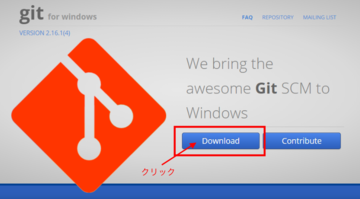 超簡単!Discord音楽bot(Musicbot)のRythmを導入する方法
超簡単!Discord音楽bot(Musicbot)のRythmを導入する方法 【音楽アプリ】人気の無料おすすめ音楽アプリ【iPhone/Android】
【音楽アプリ】人気の無料おすすめ音楽アプリ【iPhone/Android】 音楽聴き放題アプリ12社を比較!おすすめの有料定額音楽配信アプリは?
音楽聴き放題アプリ12社を比較!おすすめの有料定額音楽配信アプリは?


















